| win10安装Tomcat10详细教程 | 您所在的位置:网站首页 › windows10安装不成功 › win10安装Tomcat10详细教程 |
win10安装Tomcat10详细教程
|
win10安装Tomcat10详细教程
提示:安装Tomcat前需要本机有java环境,如未有java环境的,可以先参考此篇博文: win10安装JDK1.8详细教程. 文章目录 win10安装Tomcat10详细教程一、Tomcat下载二、配置环境变量三、将Tomcat注册为Windows服务(可选)四、启动Tomcat服务五、解决Tomcat控制台乱码总结 一、Tomcat下载下载地址: 官网地址. 1、如图,大家可以任意选择版本进行安装,但是推荐使用Tomcat8版本及以上版本,但是也不用追求最新版本。这里为了给大家示范,我选择 Tomcat10 版本的,如图,单击即可。 4、解压后的目录结构如图。 1、右键【此电脑】,然后按照下图的指引,找到系统变量,点击新建。
项目在tomcat中运行时,需要在Tomcat的bin目录下运行startup.bat,如果把Tomcat注册为Windows服务,可以设置该服务为开机自启动,不再需要bin目录下运行startup.bat,或者想启动Tomcat时,不进入Tomcat目录去找,而是直接启动该服务以启动Tomcat。 该章节教程如果有需要或者想学习,可以继续往下阅读。 1、前提:一定要保证JDK和Tomcat位数是一致的,要么都是32位,要么都是64位的,不然会报错:windows不能在本地计算机启动Apache Tomcat。 2、在Tomcat的bin目录下输入cmd,之后点击回车,进入命令行界面。如图所示:
1、如果操作了章节三,大家可以直接找到Tomcat服务,然后右键点击启动即可,如图:
前言:相信大家也发现,上面的截图中,Tomcat启动的命令行界面中文是存在乱码现象的,虽然说不影响Tomcat的正常使用,但是看着乱码不是很舒服,所以这里解决一下乱码问题。 1、进入Tomcat的conf目录,选中logging.properties文件,使用文本编辑器打开。
3、乱码问题解决后的控制台界面,是不是看着就舒服多了。 本篇博客涉及的难度不是很深,大家按照本教程慢慢来,肯定能够实现。当然,本博客没有介绍如何修改端口之类的操作,还需要麻烦大家去另寻其他博文,我这里就不描述了,感谢大家支持。 |
【本文地址】
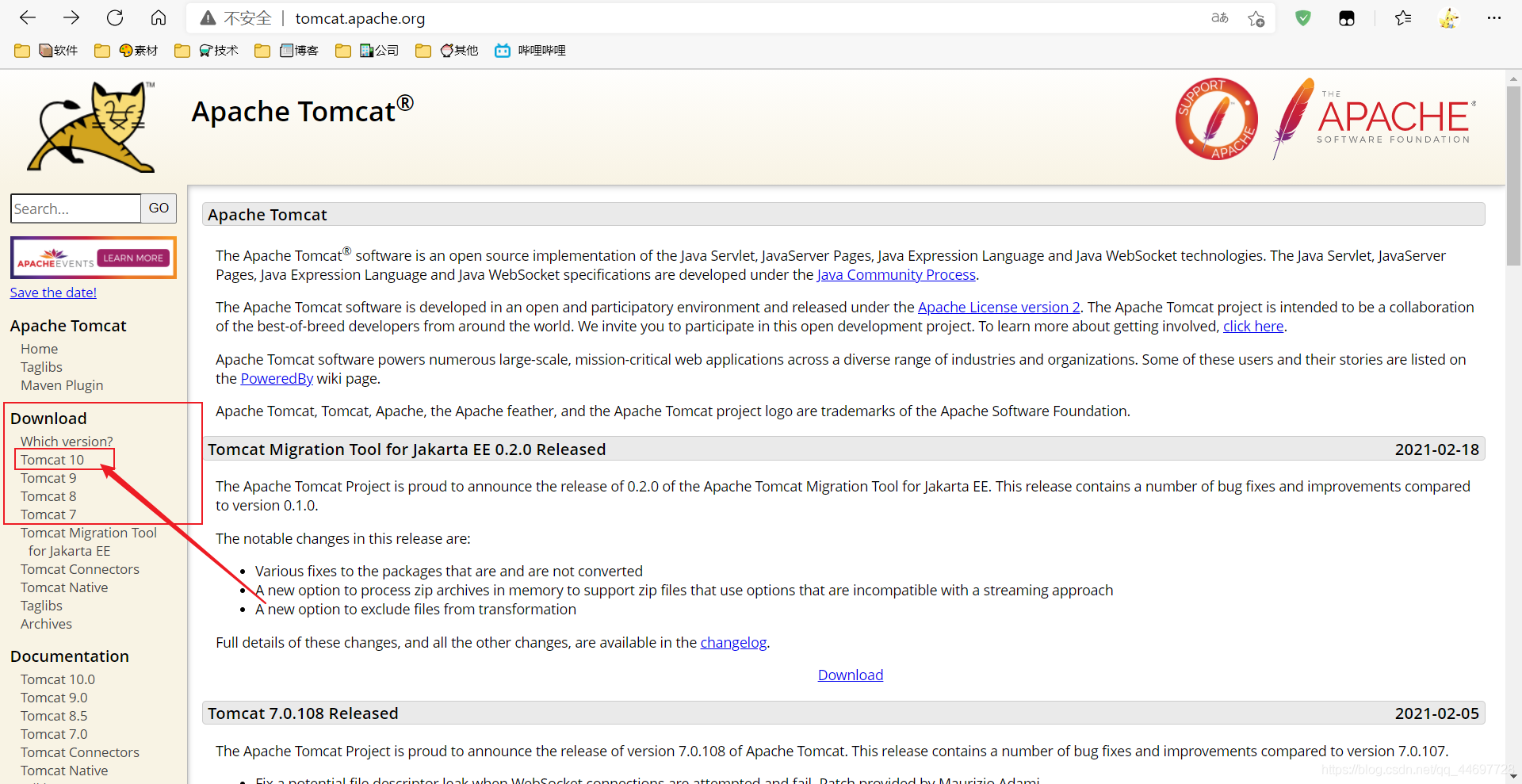 2、这里有解压版及安装版可供选择,解压版需要下载对应自己电脑系统的位数,安装版通用。这里我下载的是64位的解压版Tomcat10.
2、这里有解压版及安装版可供选择,解压版需要下载对应自己电脑系统的位数,安装版通用。这里我下载的是64位的解压版Tomcat10. 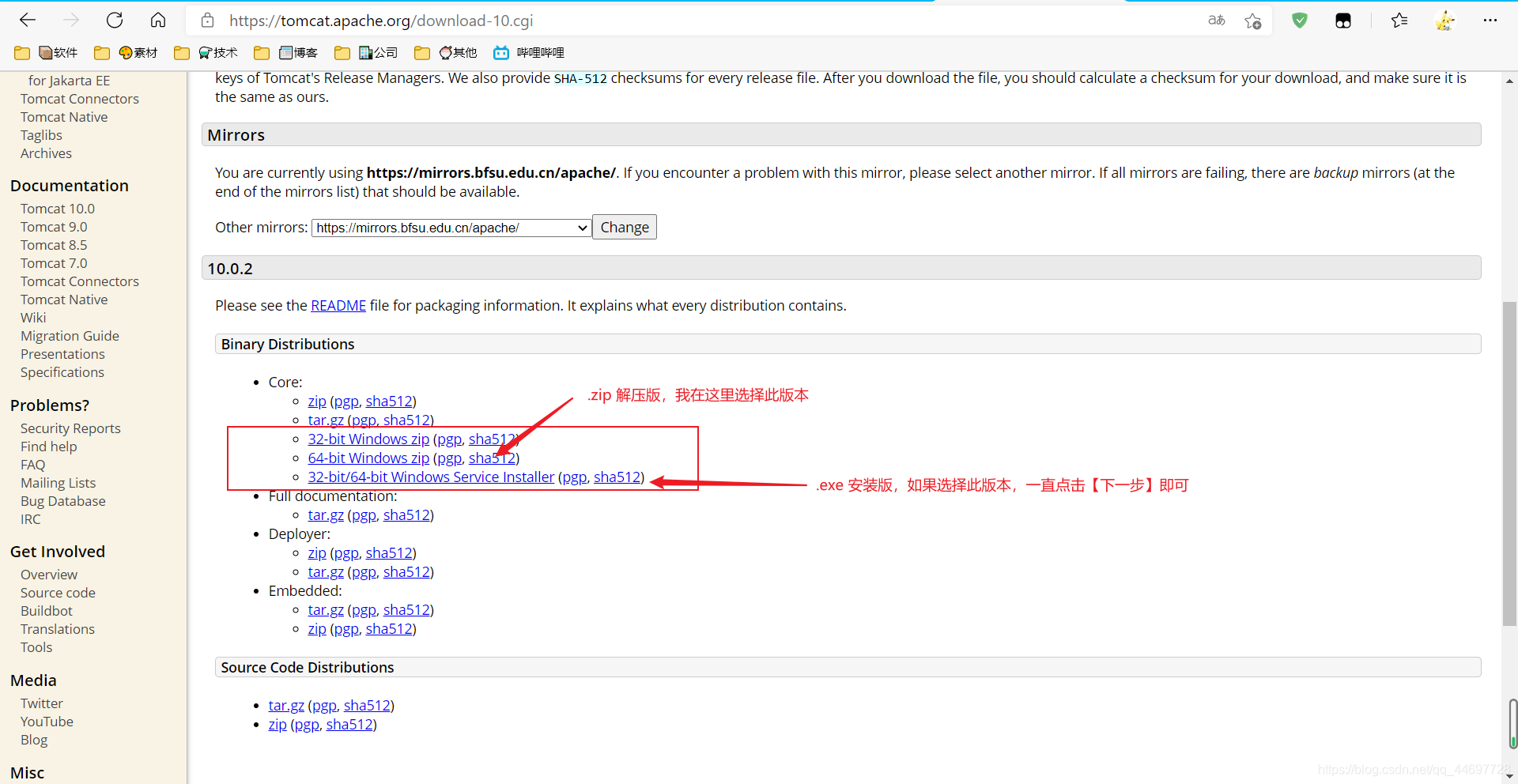 3、如图,我将压缩包下载到我本地指定位置,并将其解压。
3、如图,我将压缩包下载到我本地指定位置,并将其解压。 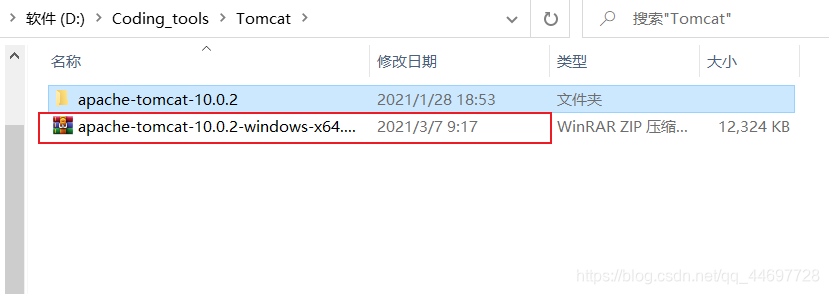
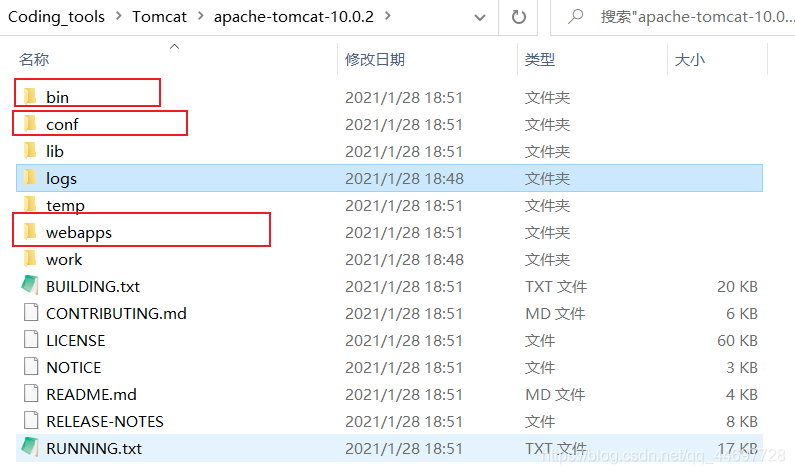
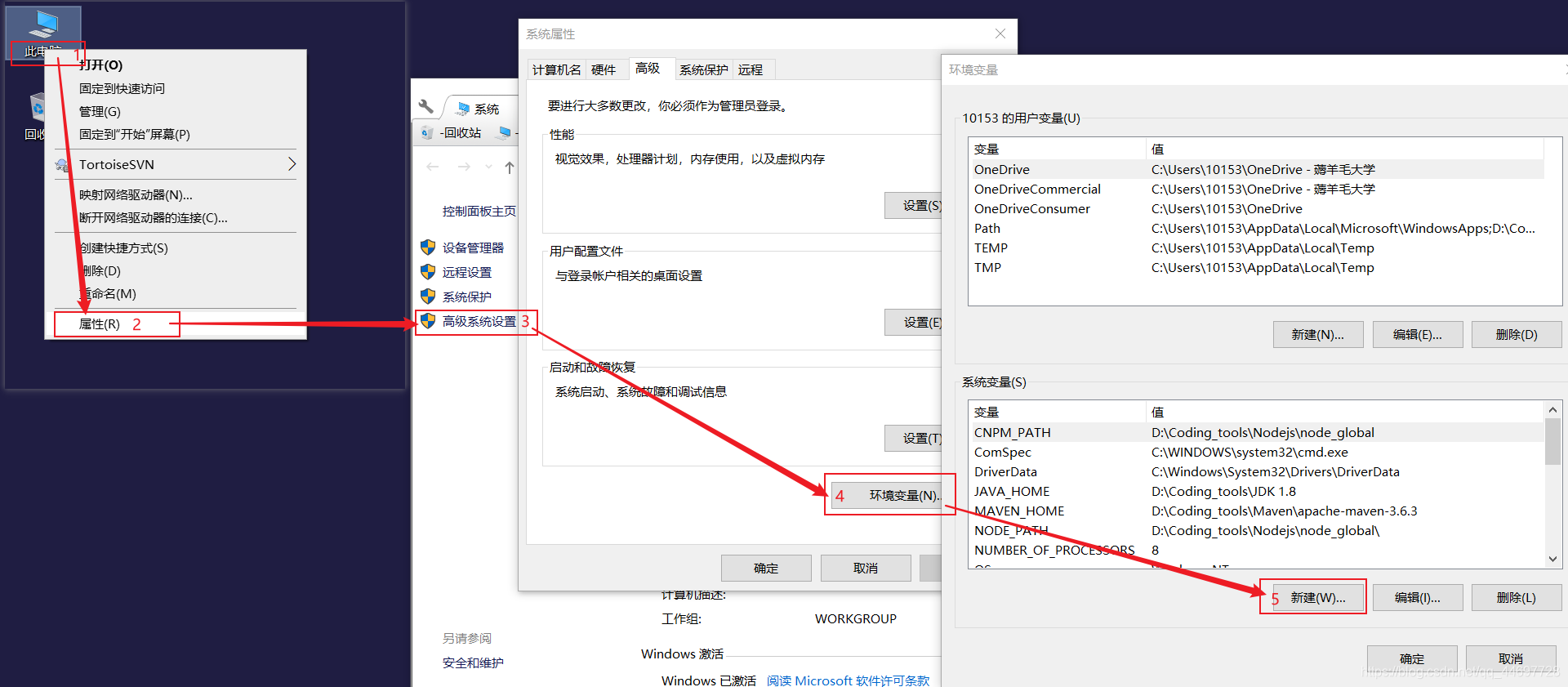 2、点击【新建】之后,在弹出的输入框里面输入,如图,输入完之后点击确定:
2、点击【新建】之后,在弹出的输入框里面输入,如图,输入完之后点击确定: 3、经过上面的步骤,系统变量里面就会出现刚刚新建的变量。
3、经过上面的步骤,系统变量里面就会出现刚刚新建的变量。 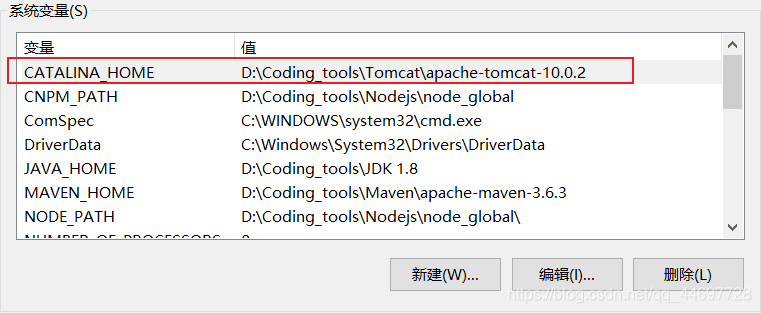 4、然后我们选中【path】选项,点击系统变量中的编辑按钮,再根据指引,点击新建,最后在最下面的输入框中输入如下信息:
4、然后我们选中【path】选项,点击系统变量中的编辑按钮,再根据指引,点击新建,最后在最下面的输入框中输入如下信息: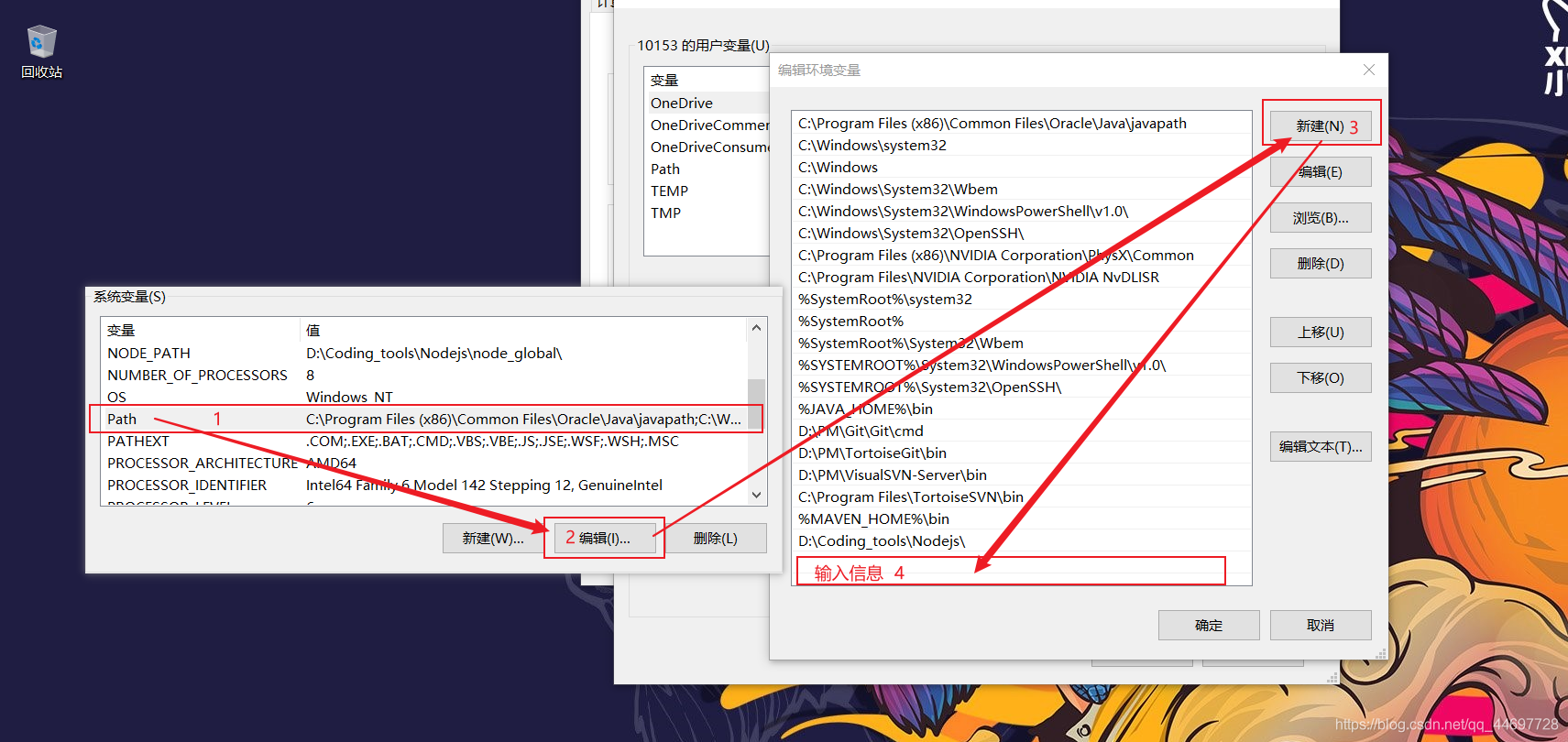 5、输入结束之后,点击确定,系统变量即创建完毕,如图:
5、输入结束之后,点击确定,系统变量即创建完毕,如图: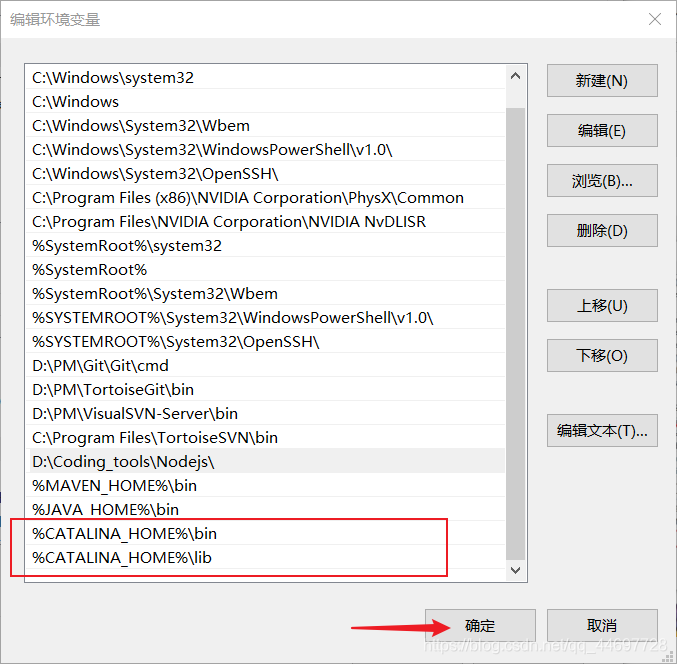
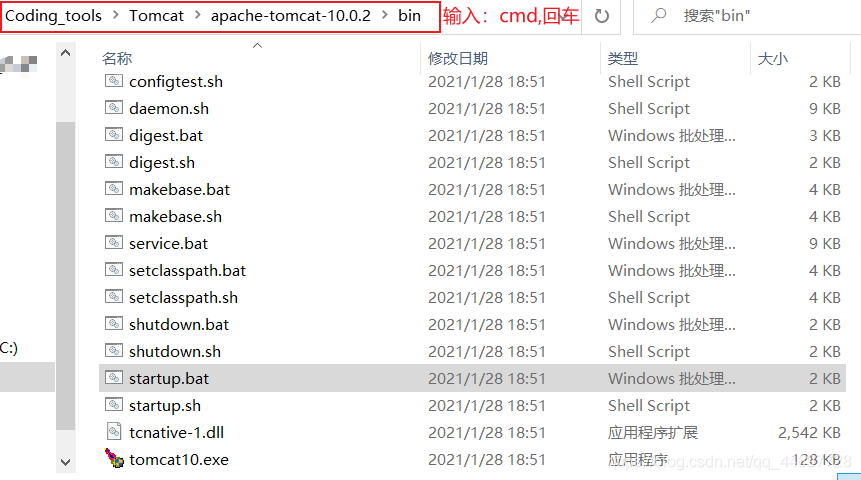 3、在命令行输入如下命令,点击回车,即能看到服务已经注册成功!
3、在命令行输入如下命令,点击回车,即能看到服务已经注册成功!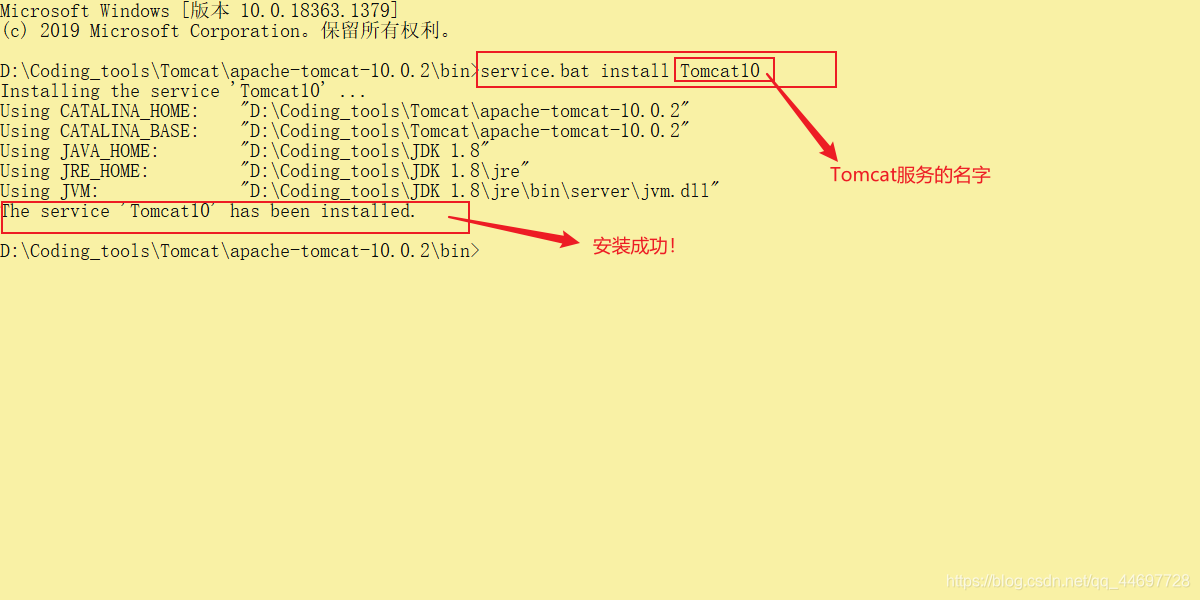 4、经过上述操作,我们可以在Windows的服务列表中看到我们刚刚注册的Tomcat10,如下图:
4、经过上述操作,我们可以在Windows的服务列表中看到我们刚刚注册的Tomcat10,如下图: 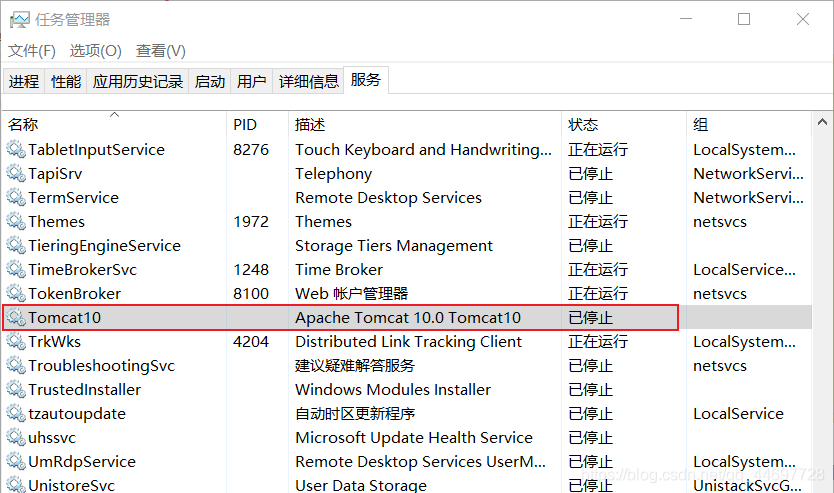 5、你可以自主在服务设置里面让该服务随开机自启动,我这里就不设置了。随后,如果需要卸载该Tomcat服务,可以输入以下命令:
5、你可以自主在服务设置里面让该服务随开机自启动,我这里就不设置了。随后,如果需要卸载该Tomcat服务,可以输入以下命令: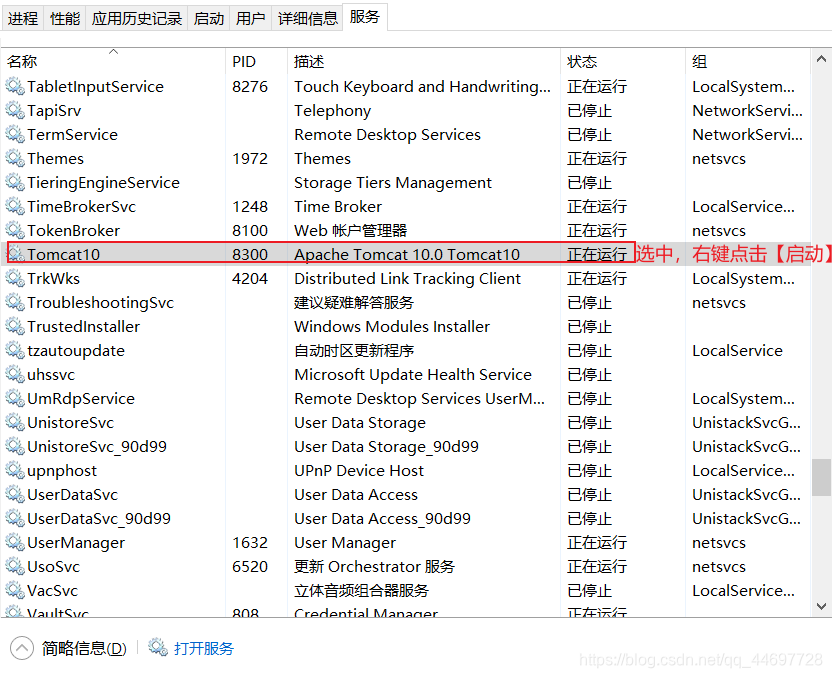 2、不管有没有操作章节三,我们都可以进入Tomcat安装的bin目录,双击startup.bat启动Tomcat。
2、不管有没有操作章节三,我们都可以进入Tomcat安装的bin目录,双击startup.bat启动Tomcat。 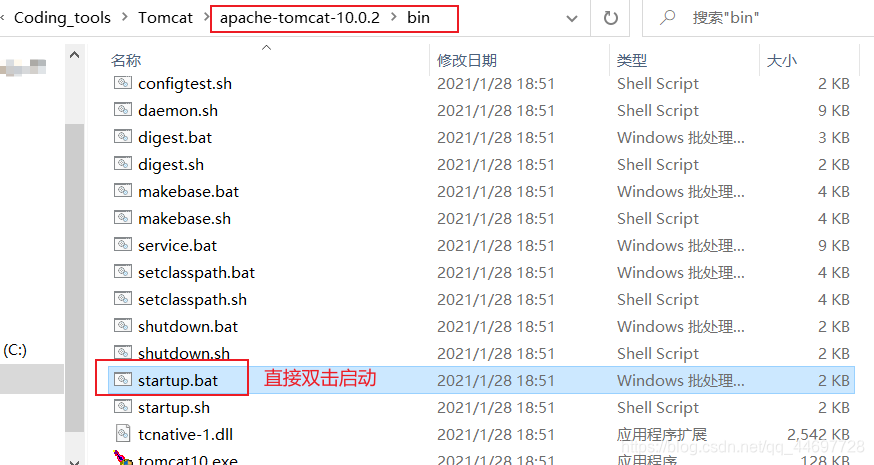 双击之后会弹出命令行界面,出现如下信息则表示启动成功。
双击之后会弹出命令行界面,出现如下信息则表示启动成功。 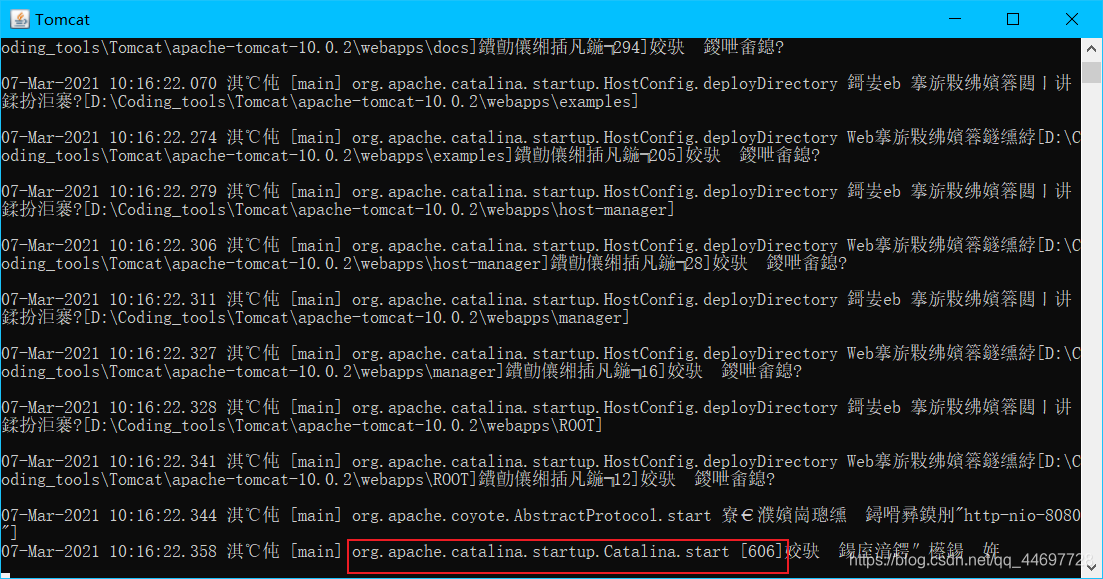 3、在未改端口的情况下,我们在任意浏览器,输入如下命令,能看到如下网页,即代表Tomcat安装成功!
3、在未改端口的情况下,我们在任意浏览器,输入如下命令,能看到如下网页,即代表Tomcat安装成功!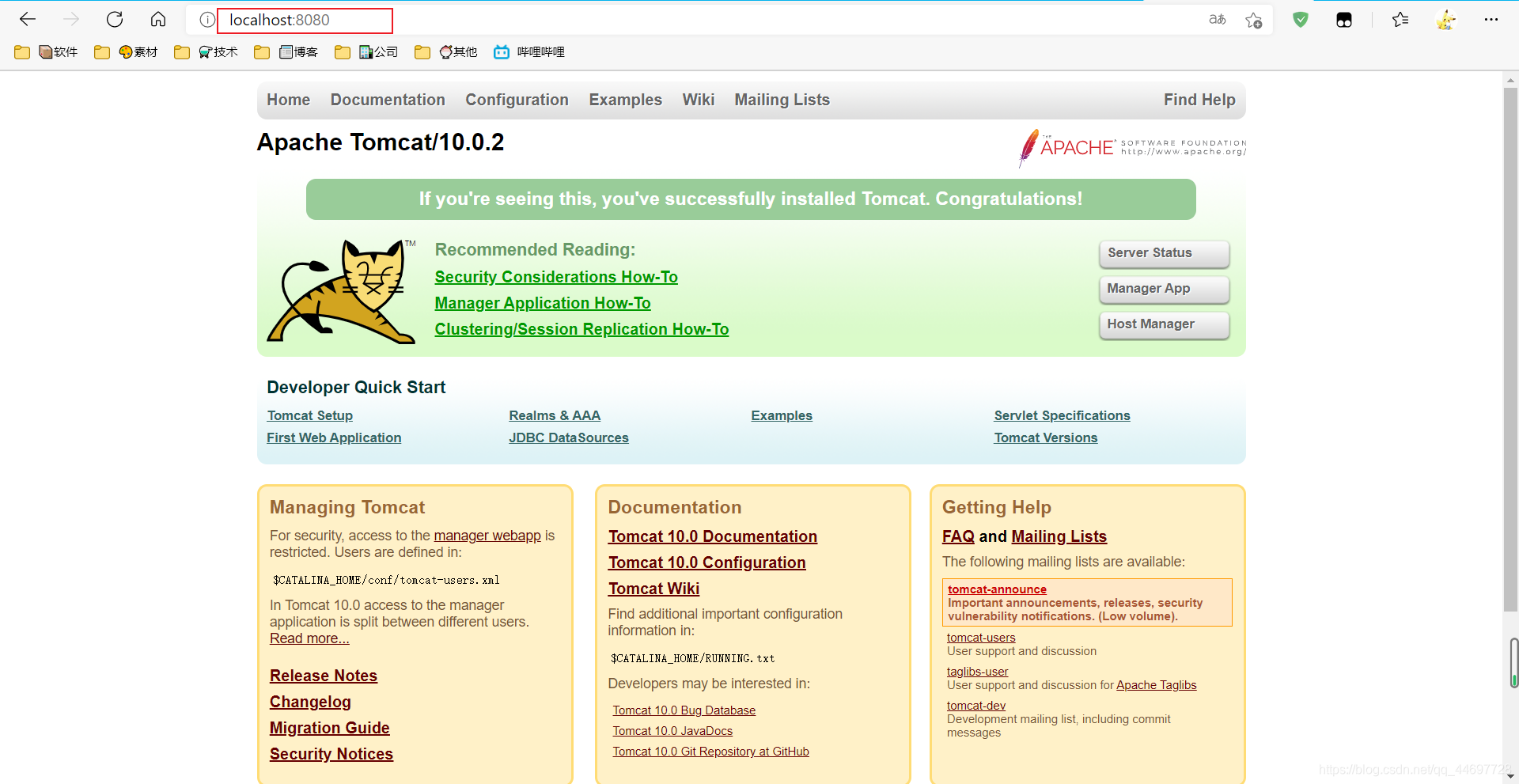
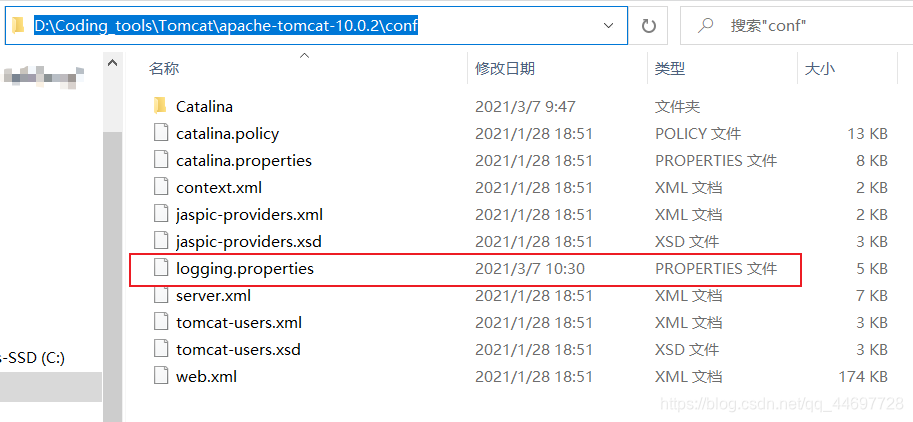 2、接下来,我们选中第51行,将UTF-8修改成GBK,保存后,关闭文件,重启Tomcat即可。
2、接下来,我们选中第51行,将UTF-8修改成GBK,保存后,关闭文件,重启Tomcat即可。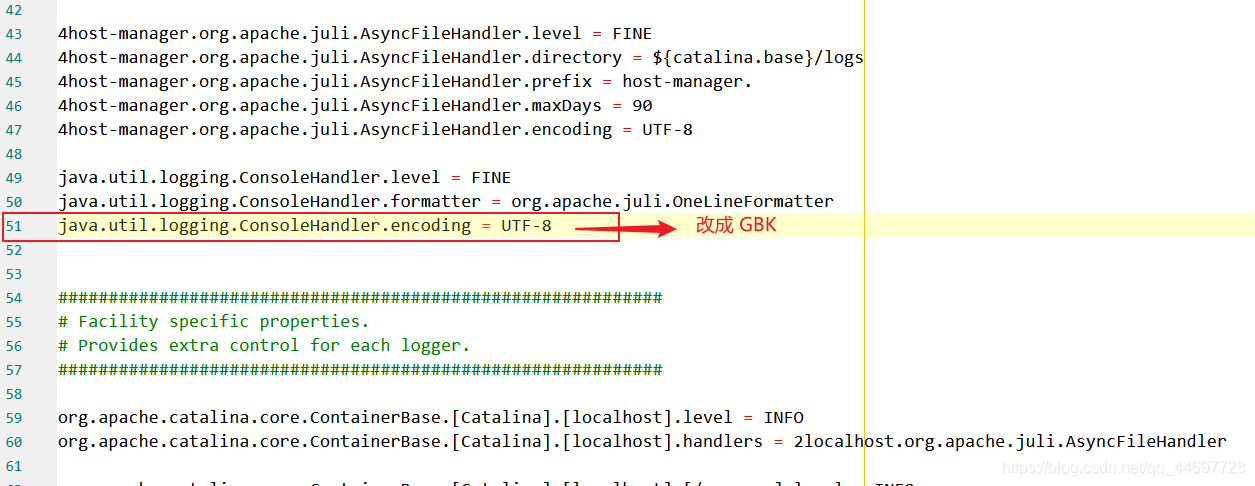
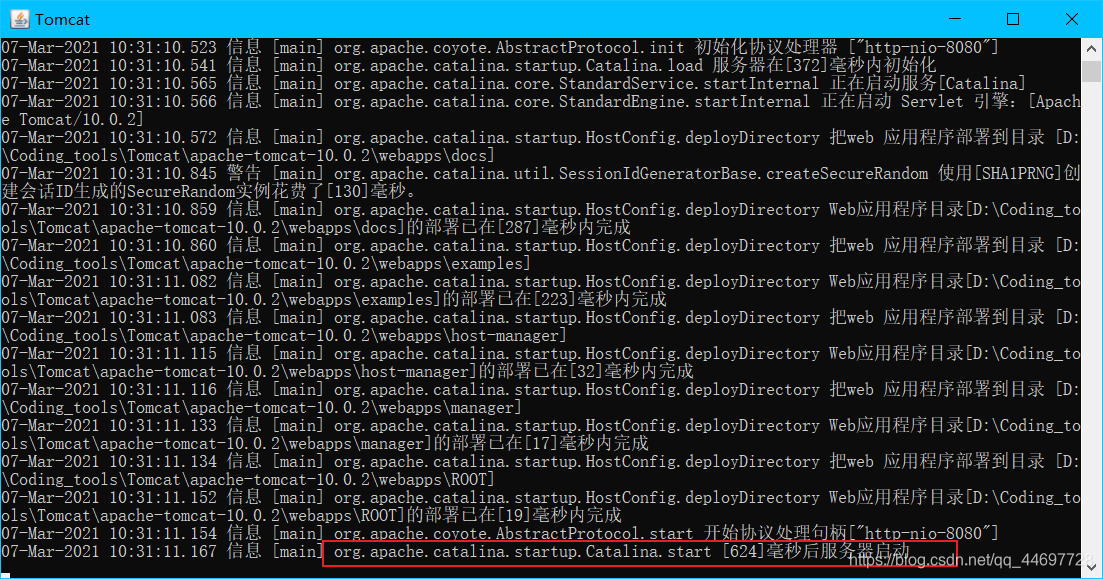 4、原因总结:因为windows系统中,其命令行窗口在解码字节数组时,默认使用本地字符集(对于我们就是GBK),而tomcat默认输出的启动信息是通过utf8进行编码的,这就导致编码与解码所使用字符集的不一致,从而出现了乱码情况!
4、原因总结:因为windows系统中,其命令行窗口在解码字节数组时,默认使用本地字符集(对于我们就是GBK),而tomcat默认输出的启动信息是通过utf8进行编码的,这就导致编码与解码所使用字符集的不一致,从而出现了乱码情况!